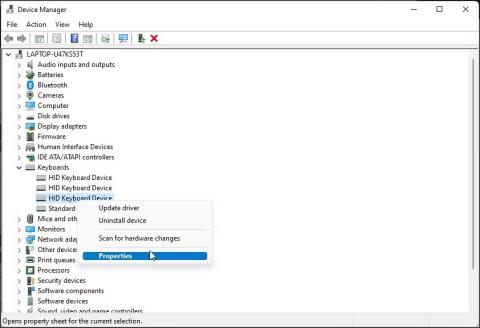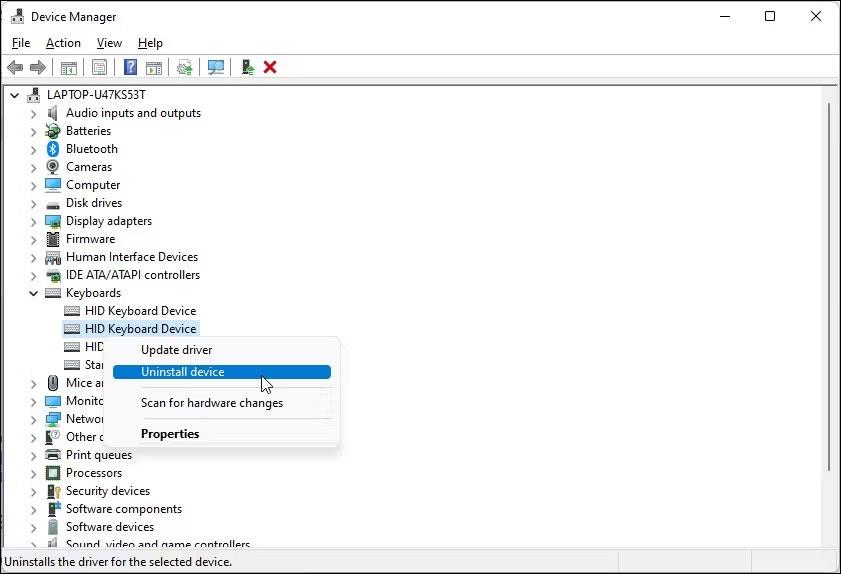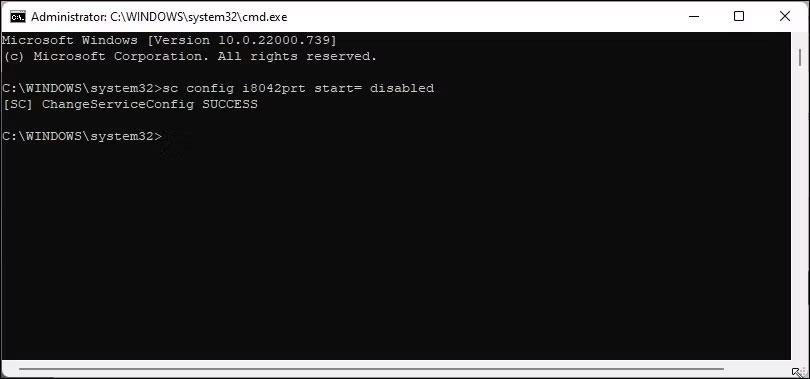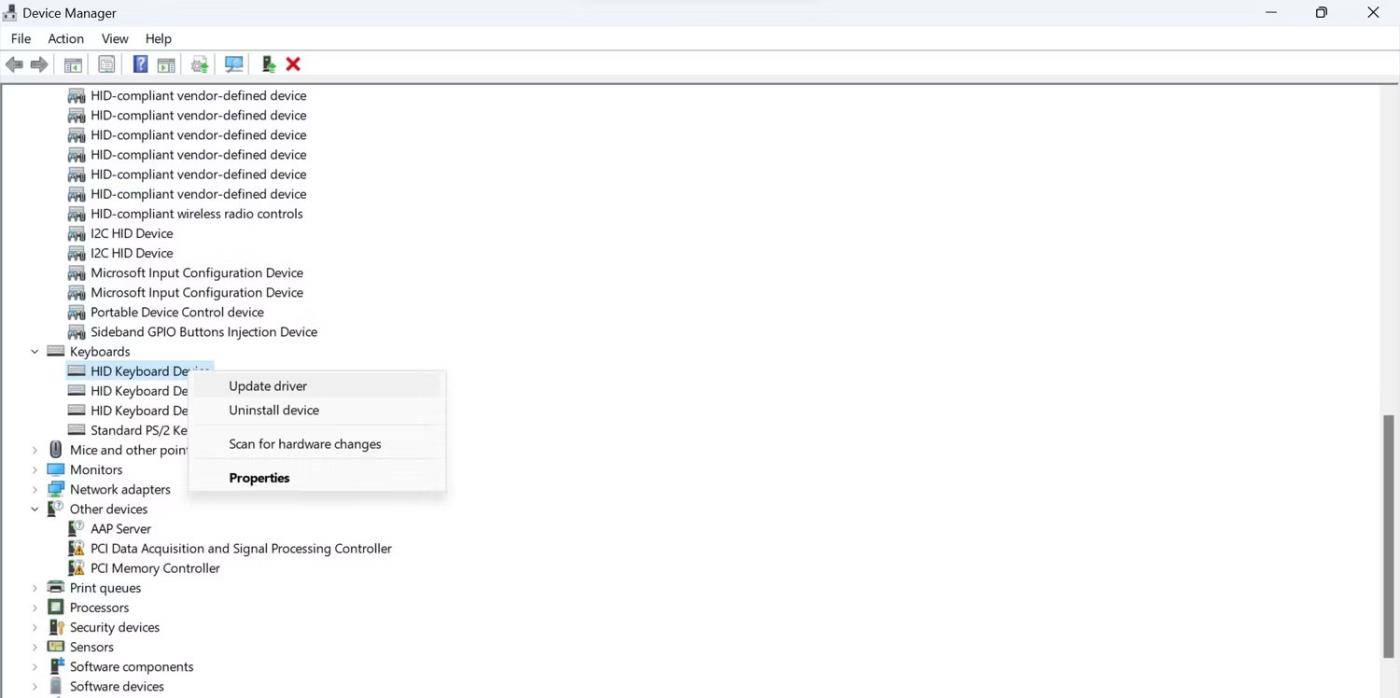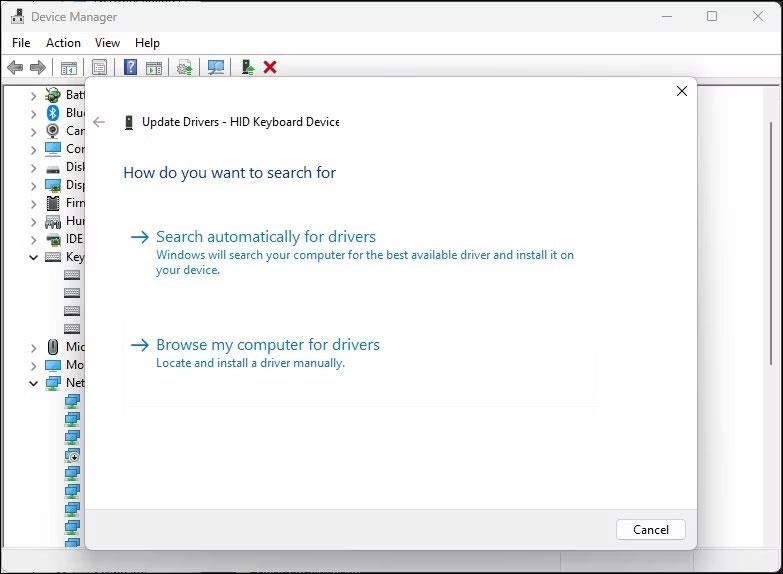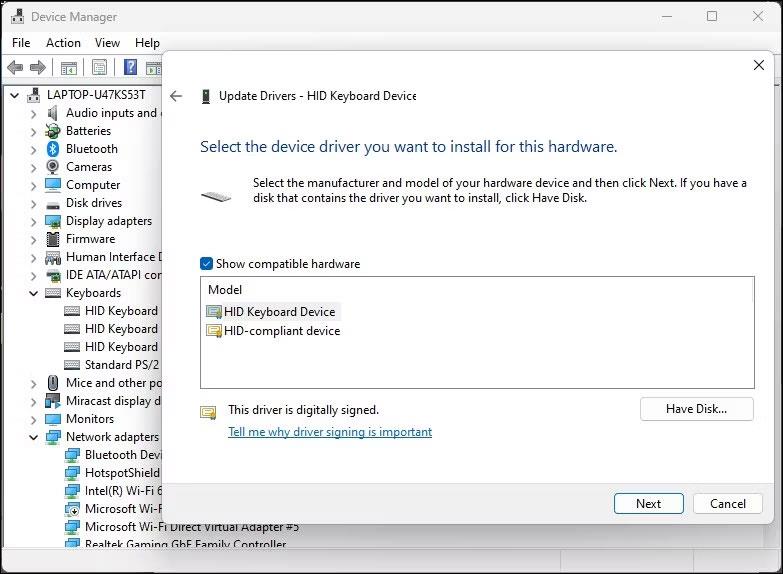Niekedy nechcete, aby klávesnica vášho notebooku prijímala vstup. Zvyčajne je to preto, že pripájate externú klávesnicu, pretože vstavaná klávesnica je pokazená, alebo len chcete mať lepší priestor na písanie s klávesnicou plnej veľkosti.
Keďže je však klávesnica neoddeliteľnou súčasťou vášho notebooku, vypnutie jej primárnej vstupnej metódy je trochu komplikované. Nižšie uvedený článok vám ukáže, ako dočasne a natrvalo vypnúť klávesnicu prenosného počítača v systéme Windows 10 a 11.
Ako nájsť klávesnicu notebooku v Správcovi zariadení
Či už chcete dočasne alebo natrvalo vypnúť klávesnicu prenosného počítača, budete musieť odinštalovať vstupné zariadenie zo Správcu zariadení.
Ak to chcete urobiť, musíte v Správcovi zariadení nájsť vstavanú klávesnicu. Keďže Správca zariadení zobrazí zoznam všetkých rozpoznaných klávesníc vrátane externých klávesníc, tu je návod, ako môžete zo zoznamu identifikovať klávesnicu svojho notebooku.
Ak chcete nájsť vstavanú klávesnicu v Správcovi zariadení:
1. Stlačením klávesov Win + R otvorte položku Spustiť .
2. Zadajte devmgmt.msc a kliknutím na OK otvorte Správcu zariadení .
3. V Správcovi zariadení rozbaľte časť Klávesnice .

Časť pre správu klávesnice v zariadení
4. Kliknite pravým tlačidlom myši na prvú položku klávesnice (HID/Standard) a vyberte Vlastnosti.
5. Na karte Všeobecné vyberte časť Všeobecné . Ak sa v správe uvádza Umiestnenie 1 alebo Zapojené do portu klávesnice , pravdepodobne ide o klávesnicu vo vnútri prenosného počítača.
6. Na klávesnici Bluetooth a USB sa v príslušných pozíciách zobrazí Na Bluetooth Low Energy a On US Input Device .
Ak sa vaša klávesnica nezobrazuje v zozname, uistite sa, že ste nastavili Správcu zariadení tak, aby zobrazoval skryté zariadenia.
Ako dočasne vypnúť klávesnicu notebooku
Ak chcete dočasne vypnúť klávesnicu prenosného počítača:
1. Kliknite pravým tlačidlom myši na všetky položky klávesnice HID a PS/2 s umiestnením vlastností nastaveným na Umiestnenie 1 alebo Zapojená do klávesnice .
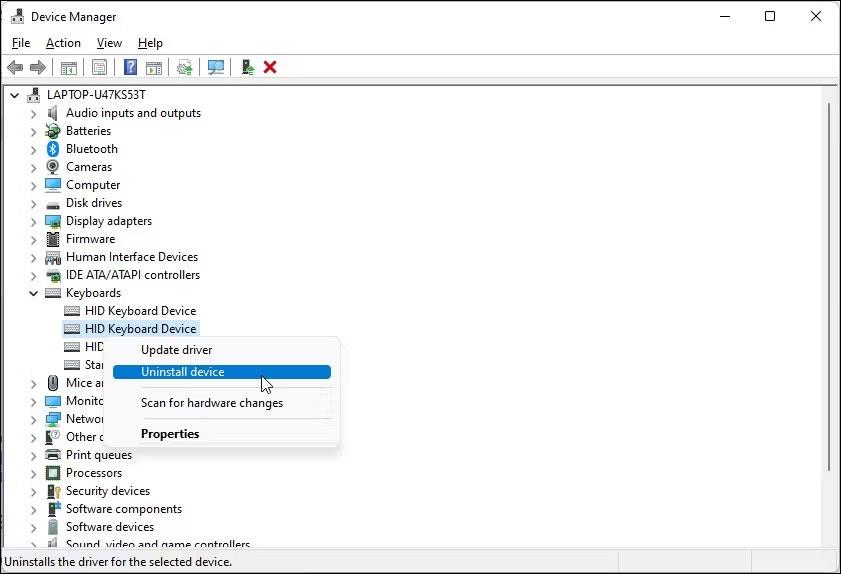
Odinštalujte klávesnicu
2. Ďalej v kontextovej ponuke vyberte položku Odinštalovať zariadenie .
3. Kliknutím na tlačidlo Áno potvrďte akciu.
Je to hotové! Úspešne ste deaktivovali klávesnicu vo svojom notebooku.
Ide však o dočasné riešenie. Hneď ako reštartujete systém, Windows vyhľadá pripojené, ale nerozpoznané zariadenia a nainštaluje potrebné ovládače, aby fungovali.
Ako natrvalo vypnúť klávesnicu notebooku
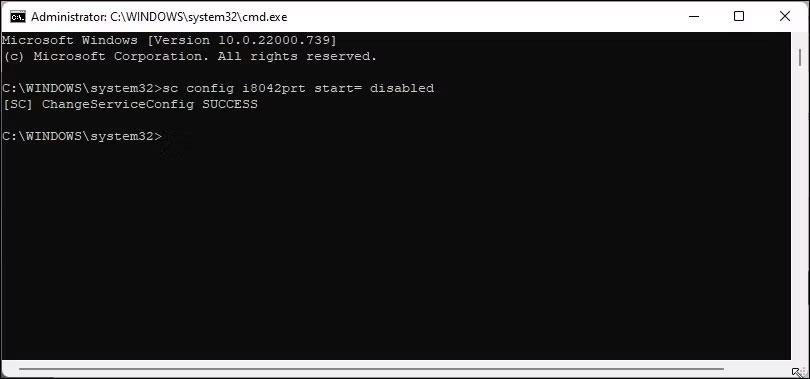
Ak chcete natrvalo vypnúť klávesnicu prenosného počítača, môžete vypnúť službu ovládača klávesnice PS/2 i8042prt zabudovanú do prenosného počítača pomocou príkazového riadka. Na konfiguráciu služby použijeme nástroj príkazového riadka sc a nastavíme jej parameter spustenia na vypnuté.
Ak chcete natrvalo vypnúť klávesnicu prenosného počítača:
- Stlačte kláves Win a do vyhľadávacieho panela systému Windows zadajte cmd .
- Kliknite pravým tlačidlom myši na príkazový riadok a vyberte možnosť Spustiť ako správca . Keď sa zobrazí výzva UAC, kliknite na tlačidlo Áno .
- V okne príkazového riadka zadajte nasledujúci príkaz a stlačte kláves Enter :
sc config i8042prt start= disabled
- Keď sa zobrazí správa o úspechu, zatvorte príkazový riadok a reštartujte počítač. Po reštarte klávesnica prenosného počítača prestane registrovať akýkoľvek vstup.
Upozorňujeme, že aby táto funkcia fungovala, musíte odinštalovať klávesnicu zo Správcu zariadení, ako je uvedené vyššie, a reštartovať počítač.
Ak zmeníte názor a chcete klávesnicu znova povoliť, môžete použiť nasledujúci príkaz v príkazovom riadku s právami správcu.
sc config i8042prt start= auto
Keď sa zobrazí správa o úspechu, reštartujte počítač, aby sa zmeny uplatnili.
Vypnite vstavanú klávesnicu pomocou nekompatibilného ovládača
Ďalším zvláštnym riešením deaktivácie vstavanej klávesnice je inštalácia nekompatibilného ovládača pre vstupné zariadenie. Tu je návod, ako na to.
1. Otvorte Správcu zariadení a rozbaľte časť Klávesnica .
2. Kliknite pravým tlačidlom myši na zariadenie s klávesnicou prenosného počítača a vyberte položku Aktualizovať ovládač .
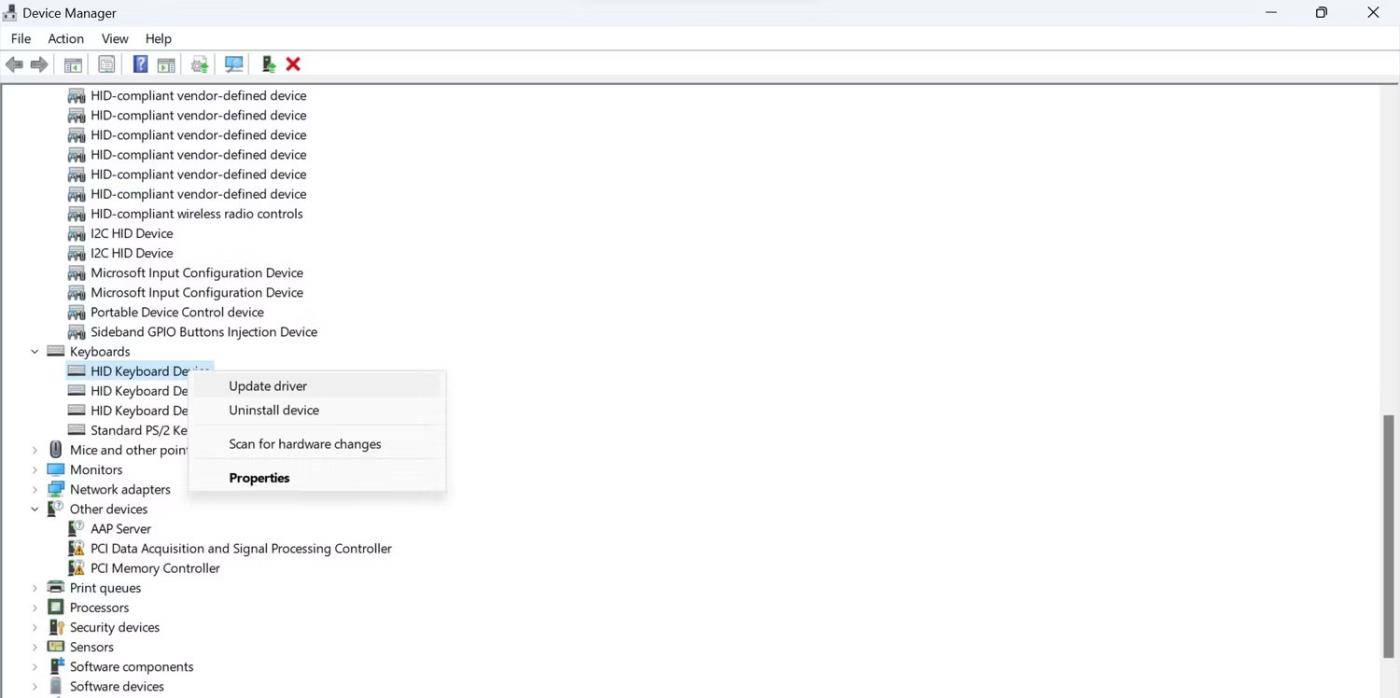
Aktualizujte príslušný ovládač klávesnice v Správcovi zariadení Windows
3. Vyberte položku Prehľadávať ovládače v mojom počítači .
V počítači vyhľadajte ovládače
4. Ďalej vyberte Dovoľte mi vybrať zo zoznamu dostupných ovládačov v mojom počítači .
Vyberte si zo zoznamu dostupných ovládačov
5. Zrušte začiarknutie možnosti Zobraziť kompatibilný hardvér .
6. V stĺpci Výrobca vyberte náhodného výrobcu .
Inštalácia nekompatibilného ovládača klávesnice
7. Kliknite na tlačidlo Ďalej . Ak sa zobrazí dialógové okno Upozornenie na aktualizáciu ovládača, kliknite na tlačidlo Áno .
8. Po inštalácii zatvorte Správcu zariadení a reštartujte počítač.
Po reštartovaní prestane klávesnica notebooku fungovať. Ak potrebujete preinštalovať správny ovládač na aktiváciu klávesnice, kliknite pravým tlačidlom myši na zariadenie s klávesnicou a vyberte Aktualizovať ovládač . Ďalej vyberte možnosť Automaticky vyhľadávať ovládače . Systém Windows nájde kompatibilný ovládač a nainštaluje ho.
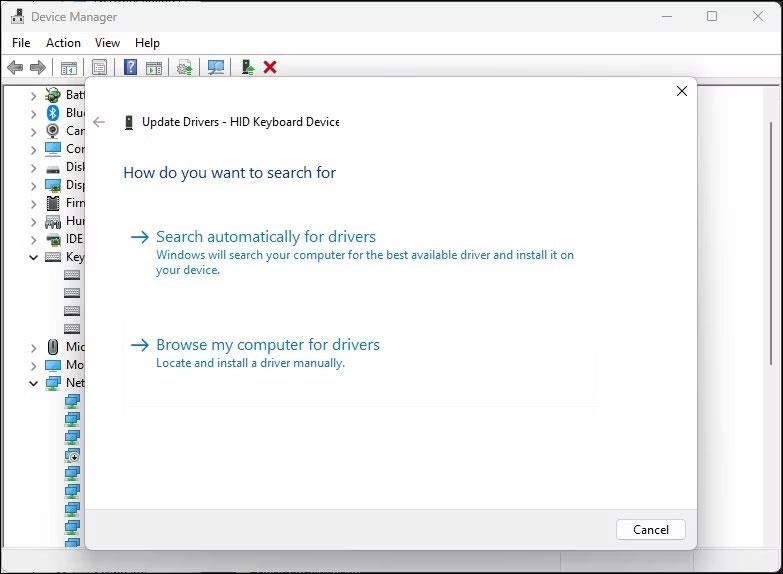
Automaticky vyhľadať ovládače
Okrem toho v dialógovom okne Aktualizovať ovládače vyberte možnosť Vyhľadať ovládače v mojom počítači . Ďalej vyberte položku Dovoľte mi vybrať zo zoznamu dostupných ovládačov v počítači . Uistite sa, že je povolená možnosť Zobraziť kompatibilný hardvér . Zo zoznamu vyberte ovládač zariadenia klávesnice HID a kliknite na Ďalej .
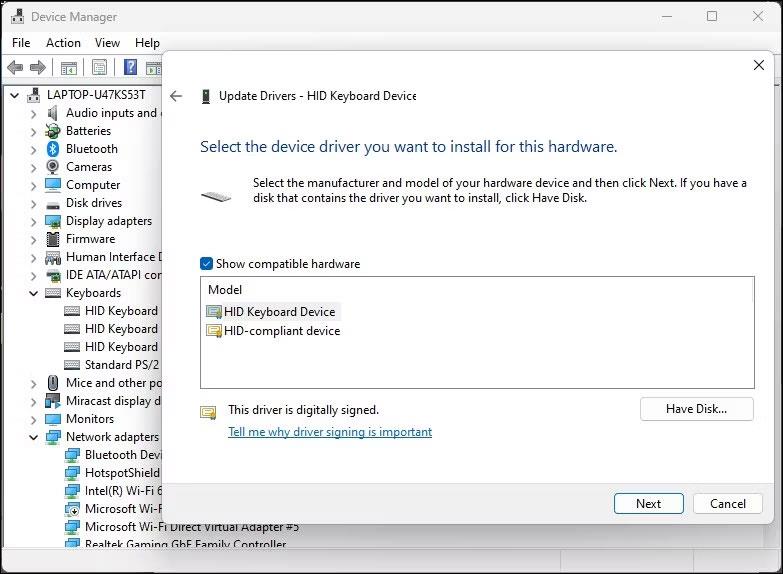
Nainštalujte ovládače kompatibilného hardvéru
Počkajte, kým sa nainštaluje ovládač. Po dokončení reštartujte počítač a klávesnica začne znova fungovať.
Veľa štastia!
Pozrite si niekoľko ďalších článkov nižšie: